جهت گرفتن بک آپ کامل از هاست cPanel خود می توانید به یکی از روش های زیر عمل کنید:
می توانید از شرکت هاستینگ خود بخواهید تا فول بک آپ هاست شما را گرفته و به صورتی که بتوان تحت یک فایل آن را دانلود نمود در اختیار شما قرار دهد.
می توانید در هاست فعلی خود بک آپ را به صورت کامل گرفته و لینک دانلود مستقیم فایل نهایی را به هاست مقصد ارسال نمائید.
و یا می توانید در هاست فعلی خود اقدام به گرفتن بک آپ نموده و همزمان فایل نهایی بک آپ را از طریق FTP به هاست مقصد ارسال نمائید.
حال جهت تهیه ی فول بک آپ کافی است به cPanel هاست فعلی خود (مبداء) رفته و از بخش FILES بر روی Backup کلیک نمائید.
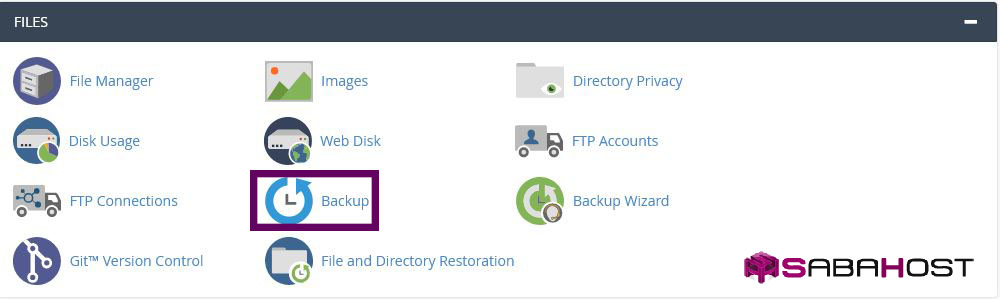
سپس می بایست برای تهیه ی بک آپ کامل از هاست خود بر روی Download a Full Website Backup کلیک کنید.

حال در صورتی که قصد انتقال همزمان فایل بک آپ و ذخیره ی آن در هاست مقصد را دارید می بایست قسمت Backup Destination را
می توانید از شرکت هاستینگ خود بخواهید تا فول بک آپ هاست شما را گرفته و به صورتی که بتوان تحت یک فایل آن را دانلود نمود در اختیار شما قرار دهد.
می توانید در هاست فعلی خود بک آپ را به صورت کامل گرفته و لینک دانلود مستقیم فایل نهایی را به هاست مقصد ارسال نمائید.
و یا می توانید در هاست فعلی خود اقدام به گرفتن بک آپ نموده و همزمان فایل نهایی بک آپ را از طریق FTP به هاست مقصد ارسال نمائید.
حال جهت تهیه ی فول بک آپ کافی است به cPanel هاست فعلی خود (مبداء) رفته و از بخش FILES بر روی Backup کلیک نمائید.
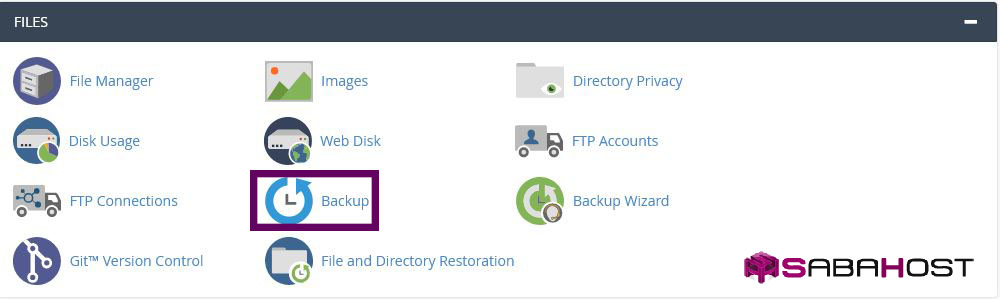
سپس می بایست برای تهیه ی بک آپ کامل از هاست خود بر روی Download a Full Website Backup کلیک کنید.

حال در صورتی که قصد انتقال همزمان فایل بک آپ و ذخیره ی آن در هاست مقصد را دارید می بایست قسمت Backup Destination را
بر روی Remote FTP Server قرار داده و اطلاعات FTP هاست مقصد را در فیلد های مربوطه وارد کنید.
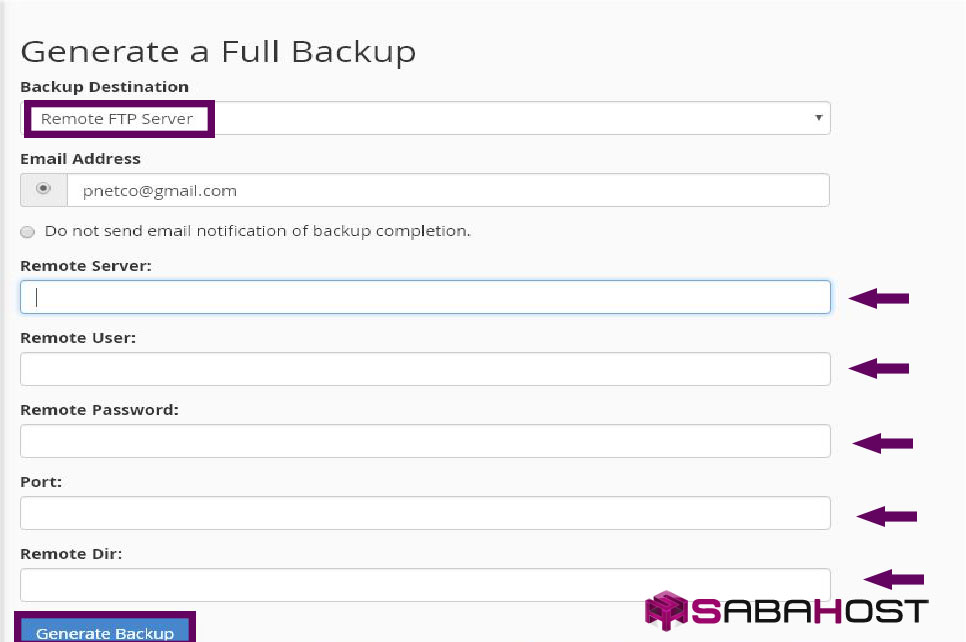
1- در این فیلد می توانید آدرس ایمیل خود را وارد نمائید تا در صورتی که عملیات بک آپ گیری به اتمام رسید از طریق ایمیل به شما اطلاع داده شود.
2- در این فیلد باید آدرس آی پی سرور هاست سی پنل مقصد را وارد کنید.
3- در این فیلد هم می بایست نام کاربری یا همان یوزرنیم ورود به کنترل پنل هاست سی پنل مقصد را وارد نمائید.
4- در این فیلد نیز گذرواژه یا همان پسورد ورود به سی پنل هاست مقصد را وارد کنید.
5- در این فیلد هم می بایست شماره ی پورت FTP سرور هاست مقصد را وارد کنید که معمولا 21 می باشد اما در صورتی که
اتصال برقرار نشد می بایست شماره آن را از پشتیبانی شرکت هاستینگ مقصد جویا شوید زیرا ممکن است گاهی اوقات به دلیل برخی موارد نظیر امنیت سرور آن را تغییر داده باشند.
6- در این فیلد هم باید آدرس مسیر ذخیره ی فایل فول بک آپ را در هاست مقصد مشخص نمائید که معمولا home/ قرار داده می شود.
در آخر نیز می بایست بر روی Generate Backup کلیک نموده تا عملیات گرفتن فول بک آپ آغاز شود و در نهایت فایل آن به هاست مقصد ارسال گردد.
و اما گرفتن فول بک آپ در خود هاست مبداء
برای اینکه بتوانید فول بک آپ را در هاست فعلی خود گرفته و ذخیره نمائید قبل از هر چیز می بایست میزان فضای آزاد حجم دیسک هاست خود را بررسی نمائید و در
صورتی که این فضا برای گرفتن بک آپ کافی بود می بایست به قسمت Backup رفته و گزینه ی Download a Full Website Backup را انتخاب نموده و در صفحه ی
باز شده فیلدهای مربوطه را به شرح ذیل پر نمائید:
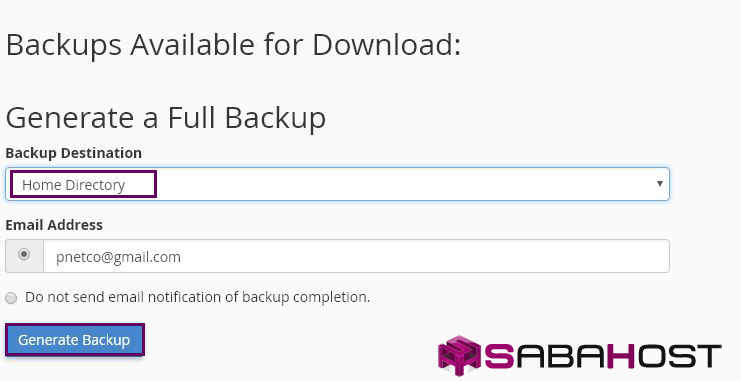
1- در این فیلد می بایست Home Directory را انتخاب نمائید.
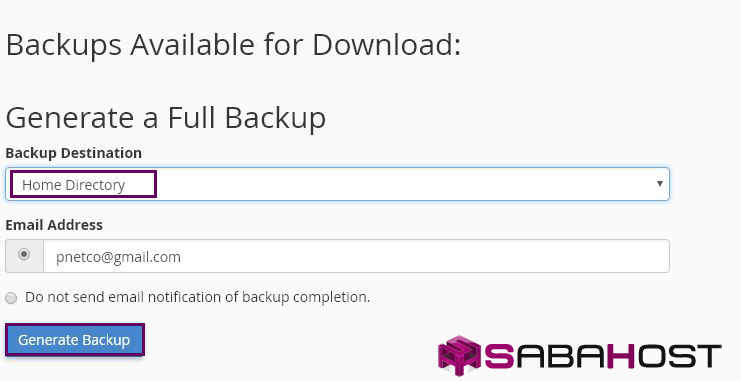
1- در این فیلد می بایست Home Directory را انتخاب نمائید.
2- در این فیلد می توانید آدرس ایمیل خود را وارد نمائید تا در صورتی که عملیات بک آپ گیری به اتمام رسید از طریق ایمیل به شما اطلاع داده شود.
حال برای اینکه بتوانید فایل فول بک آپ گرفته شده را به صورت مستقیم دانلود نمائید می بایست از قسمت FILES به File Manager هاست خود رفته و مراحل زیر را دنبال کنید:
1- به پوشه ی اصلی یا همان روت هاست خود رفته یعنی همان home directory/
حال برای اینکه بتوانید فایل فول بک آپ گرفته شده را به صورت مستقیم دانلود نمائید می بایست از قسمت FILES به File Manager هاست خود رفته و مراحل زیر را دنبال کنید:
1- به پوشه ی اصلی یا همان روت هاست خود رفته یعنی همان home directory/
2- بر روی فایل فول بک آپ ساخته شده که با پسوند tar.gz می باشد راست کلیک کرده و از منوی باز شده گزینه ی Move را انتخاب نمائید.
سپس در پنجره ای که باز می شود آدرس public_html/ را وارد کرده و بر روی Move File کلیک کنید.
حال می بایست به پوشه ی public_html رفته و بر روی فایل بک آپ کلیک کرده و در آخر نام فایل قسمت سطح دسترسی را بر روی 0644 تنظیم نمائید و بر روی save کلیک کنید تا بتوان فایل را فراخوانی و ویرایش کرد.
در آخر کافیست برای دانلود مستقیم فایل فول بک آپ گرفته شده نام دامنه ی خود را به همراه نام فایل بک آپ وارد کرده و آن را دانلود نمائید همانند مثال ذیل:
http://yourdomain.com/backupname.tar.gz




























